Jak odzyskać dostęp do dysku twardego, naprawić błąd uniemożliwiający otwarcie dysku twardego

W tym artykule pokażemy Ci, jak odzyskać dostęp do dysku twardego w przypadku awarii. Sprawdźmy!
Napraw blokowanie pobranych plików w systemie Windows 10: Podczas próby otwarcia lub uruchomienia plików, które właśnie pobrałeś przez Internet, możesz otrzymać ostrzeżenie o zabezpieczeniach z informacją „ Nie można zweryfikować wydawcy, a plik może stanowić zagrożenie bezpieczeństwa ”. Dzieje się tak, gdy system Windows nie może zweryfikować podpisu cyfrowego pliku, stąd komunikat o błędzie. System Windows 10 jest wyposażony w Menedżera załączników, który identyfikuje załącznik jako bezpieczny lub niebezpieczny, jeśli plik jest niebezpieczny, ostrzega przed otwarciem plików.
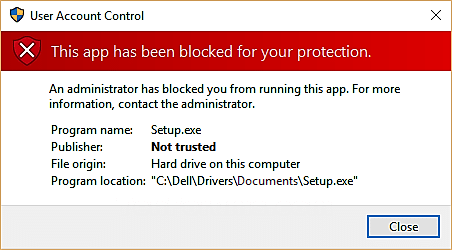
Menedżer załączników systemu Windows używa interfejsu programowania aplikacji (API) IattachmentExecute, aby znaleźć typ pliku i skojarzenie plików. Gdy pobierasz niektóre pliki z Internetu i zapisujesz je na dysku (NTFS), system Windows dodaje do tych pobranych plików określone metadane. Te metadane są zapisywane jako alternatywny strumień danych (ADS). Gdy system Windows dodaje metadane do pobieranych plików jako załącznik, jest on znany jako Informacje o strefie. Te informacje o strefie nie są widoczne i są dodawane do pobieranego pliku jako alternatywny strumień danych (ADS).
Podczas próby otwarcia pobranego pliku Eksplorator plików systemu Windows sprawdza również informacje o strefie i sprawdza, czy plik pochodzi z nieznanego źródła. Gdy system Windows rozpozna, że plik jest nierozpoznany lub pochodzi z nieznanych źródeł, pojawi się ostrzeżenie Windows Smart Screen z informacją: „ Inteligentny ekran systemu Windows uniemożliwił uruchomienie nierozpoznanej aplikacji. Uruchomienie tej aplikacji może narazić komputer na ryzyko ”.
Jeśli chcesz odblokować plik, możesz to zrobić ręcznie, klikając pobrany plik prawym przyciskiem myszy, a następnie wybierz Właściwości. W oknie właściwości zaznacz opcję „Odblokuj”, a następnie kliknij Zastosuj, a następnie OK. Ale użytkownicy nie wolą tej metody, ponieważ robienie tego za każdym razem, gdy pobierasz plik, jest bardzo denerwujące, zamiast tego możesz wyłączyć dodatkowe informacje o strefie, co oznacza, że nie będzie żadnego ostrzeżenia o zabezpieczeniach inteligentnego ekranu. Więc bez marnowania czasu, zobaczmy, jak naprawić pobrane pliki przed zablokowaniem w systemie Windows 10 za pomocą poniższego samouczka.
Zawartość
Napraw blokowanie pobranych plików w systemie Windows 10
Upewnij się, że utworzyłeś punkt przywracania na wypadek, gdyby coś poszło nie tak.
Metoda 1: Włącz lub wyłącz blokowanie pobranych plików w Edytorze rejestru
1. Naciśnij klawisz Windows + R, a następnie wpisz regedit i naciśnij Enter.

2. Przejdź do następującego klucza rejestru:
HKEY_CURRENT_USER\Software\Microsoft\Windows\CurrentVersion\Policies\Attachments
3.Jeżeli nie można znaleźć folderu Załączniki następnie kliknij prawym przyciskiem myszy na Polityki następnie wybierz Nowy> Klucz.

4. Nazwij ten klucz jako Załączniki i naciśnij Enter.
5. Teraz kliknij prawym przyciskiem myszy Załączniki, a następnie wybierz Nowy> Wartość DWORD (32-bitowa).
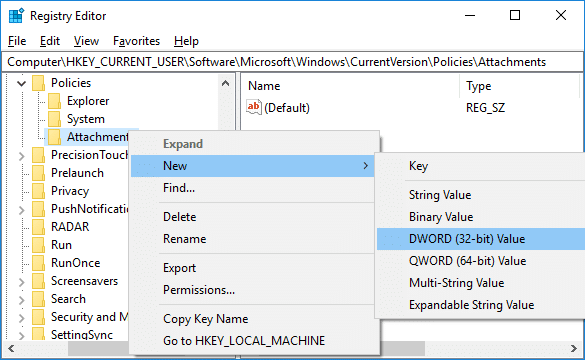
6. Nazwij ten nowo utworzony DWORD jako SaveZoneInformation i naciśnij Enter.
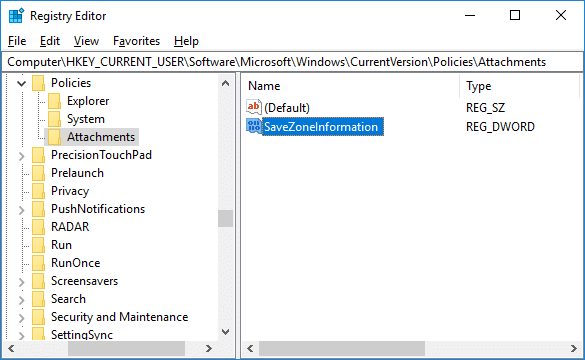
7. Kliknij dwukrotnie SaveZoneInformation, a następnie zmień jego wartość na 1.
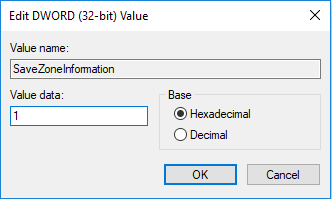
8. Jeśli w przyszłości będziesz musiał włączyć informacje o strefie, po prostu kliknij prawym przyciskiem myszy SaveZoneInformation DWORD i wybierz Usuń .
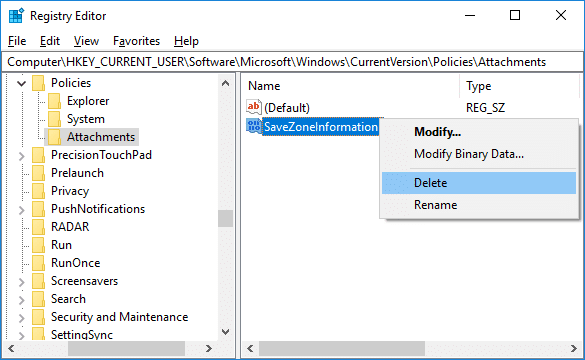
9. Zamknij Edytor rejestru, a następnie uruchom ponownie komputer, aby zapisać zmiany.
To jest sposób na naprawienie zablokowania pobranych plików w systemie Windows 10, ale jeśli nadal masz jakiś problem, postępuj zgodnie z następną metodą.
Metoda 2: Włącz lub wyłącz blokowanie pobranych plików w Edytorze zasad grupy
Uwaga: ta metoda nie będzie działać dla użytkowników systemu Windows 10 Home Edition, ponieważ działa tylko w systemie Windows 10 Pro, Education i Enterprise Edition.
1. Naciśnij klawisz Windows + R, a następnie wpisz gpedit.msc i naciśnij Enter.

2. Przejdź do następującej Polityki:
Konfiguracja użytkownika > Szablony administracyjne > Składniki systemu Windows > Menedżer załączników
3. Upewnij się, że wybrałeś Menedżera załączników, a następnie w prawym oknie kliknij dwukrotnie zasadę „ Nie zachowuj informacji o strefie w plikach załączników ”.

4. Teraz, jeśli chcesz włączyć lub wyłączyć informacje o strefie, wykonaj następujące czynności:
Aby uniemożliwić blokowanie pobranych plików: Wybierz Nieskonfigurowane lub Wyłącz
Aby wyłączyć blokowanie pobranych plików: Wybierz Włączone

5. Kliknij Zastosuj, a następnie OK.
6. Uruchom ponownie komputer, aby zapisać zmiany.
Zalecana:
To wszystko, pomyślnie naprawisz pobrane pliki przed zablokowaniem w systemie Windows 10, ale jeśli nadal masz jakiekolwiek pytania dotyczące tego samouczka, możesz je zadać w sekcji komentarza.
W tym artykule pokażemy Ci, jak odzyskać dostęp do dysku twardego w przypadku awarii. Sprawdźmy!
Na pierwszy rzut oka AirPodsy wyglądają jak każde inne prawdziwie bezprzewodowe słuchawki douszne. Ale wszystko się zmieniło, gdy odkryto kilka mało znanych funkcji.
Firma Apple wprowadziła system iOS 26 — dużą aktualizację z zupełnie nową obudową ze szkła matowego, inteligentniejszym interfejsem i udoskonaleniami znanych aplikacji.
Studenci potrzebują konkretnego typu laptopa do nauki. Powinien być nie tylko wystarczająco wydajny, aby dobrze sprawdzać się na wybranym kierunku, ale także kompaktowy i lekki, aby można go było nosić przy sobie przez cały dzień.
Dodanie drukarki do systemu Windows 10 jest proste, choć proces ten w przypadku urządzeń przewodowych będzie się różnić od procesu w przypadku urządzeń bezprzewodowych.
Jak wiadomo, pamięć RAM to bardzo ważny element sprzętowy komputera, który przetwarza dane i jest czynnikiem decydującym o szybkości laptopa lub komputera stacjonarnego. W poniższym artykule WebTech360 przedstawi Ci kilka sposobów sprawdzania błędów pamięci RAM za pomocą oprogramowania w systemie Windows.
Telewizory Smart TV naprawdę podbiły świat. Dzięki tak wielu świetnym funkcjom i możliwościom połączenia z Internetem technologia zmieniła sposób, w jaki oglądamy telewizję.
Lodówki to powszechnie stosowane urządzenia gospodarstwa domowego. Lodówki zazwyczaj mają dwie komory: komora chłodna jest pojemna i posiada światło, które włącza się automatycznie po każdym otwarciu lodówki, natomiast komora zamrażarki jest wąska i nie posiada światła.
Na działanie sieci Wi-Fi wpływa wiele czynników poza routerami, przepustowością i zakłóceniami. Istnieje jednak kilka sprytnych sposobów na usprawnienie działania sieci.
Jeśli chcesz powrócić do stabilnej wersji iOS 16 na swoim telefonie, poniżej znajdziesz podstawowy przewodnik, jak odinstalować iOS 17 i obniżyć wersję iOS 17 do 16.
Jogurt jest wspaniałym produktem spożywczym. Czy warto jeść jogurt codziennie? Jak zmieni się Twoje ciało, gdy będziesz jeść jogurt codziennie? Przekonajmy się razem!
W tym artykule omówiono najbardziej odżywcze rodzaje ryżu i dowiesz się, jak zmaksymalizować korzyści zdrowotne, jakie daje wybrany przez Ciebie rodzaj ryżu.
Ustalenie harmonogramu snu i rutyny związanej z kładzeniem się spać, zmiana budzika i dostosowanie diety to niektóre z działań, które mogą pomóc Ci lepiej spać i budzić się rano o odpowiedniej porze.
Proszę o wynajem! Landlord Sim to mobilna gra symulacyjna dostępna na systemy iOS i Android. Wcielisz się w rolę właściciela kompleksu apartamentowego i wynajmiesz mieszkania, a Twoim celem jest odnowienie wnętrz apartamentów i przygotowanie ich na przyjęcie najemców.
Zdobądź kod do gry Bathroom Tower Defense Roblox i wymień go na atrakcyjne nagrody. Pomogą ci ulepszyć lub odblokować wieże zadające większe obrażenia.













